今天为大家分享介绍mercury(水星)无线路由器设置教程,文中以MW150R无线路由器为示例。如果路由器之前被设置过的请复位路由器后按教程操作。复位mercury路由器的方法:请按压RESET按钮5秒钟以上,当SYS指示灯快速闪烁时放开按钮,路由器将重启,重启完毕后路由器将成功恢复为出厂设置。
第一、硬件设备的连接设置
1、建立局域网连接。用一根网线连接路由器的LAN口和局域网中的集线器或交换机。您也可以用一根网线将路由器与您的计算机网卡直接相连。(如图1)
2、建立广域网连接。用网线连接路由器和xDSL/Cable Modem或以太网。(如图1)
3、连接电源。连接好电源,路由器将自行启动。(如图1)

▲图1硬件连接图
第二、设置网络连接
1、计算机IP地址设置。具体参考fast无线路由器设置
2、测试与路由器的连通。
在Windows XP 环境中,点击开始-运行,在随后出现的运行窗口输入“cmd”命令,回车或点击确定进入下图所示界面。

输入命令:Ping192.168.1.1,回车。
如果屏幕显示为:

计算机已与路由器成功建立连接。
如果屏幕显示为:

这说明设备还未安装好,请按照下列顺序检查:
a)硬件连接是否正确
设备面板上对应局域网端口的LAN状态指示灯(1/2/3/4)和您计算机上的网卡灯必须亮。
b)设备的IP地址是否为默认的值192.168.1.1
如果不确定设备是否为默认的IP地址192.168.1.1,您可以按照2.2节所述的复位方法,将设备恢复为出厂默认设置。
c)您的计算机的TCP/IP设置是否正确?
如果设备的IP地址为192.168.1.1, 那么在手动配置计算机IP地址时,必须为192.168.1.x(X 是2 到254之间的任意整数)。
第三、mercury无线路由器设置
开启IE浏览器程序,在地址栏中输入“http://192.168.1.1”,回车确认后您将会看到下图所示登录界面,在登录对话框中输用户名和密码(出厂设置默认均为“admin”),单击“确定”按钮。

如果名称和密码正确,浏览器将显示管理员模式的画面,并会弹出一个设置向导的画面(如果没有自动弹出的话,可以单击管理员模式画面左边菜单中的“设置向导”将它激活)。

单击“下一步”,进入上网方式选择页面。页面显示了最常用的三种上网方式,您可以根据自身情况进行选择,然后单 击“下一步”。

a.让路由器自动选择上网方式(推荐)
如果您不清楚您的上网类型,请选择让路由器自动选择上网方式,路由器会自动判断您的上网类型,然后跳到相应上网方式的设置页面。为了保证路由器能够准确判断您的上网类型,请确保您的路由器已正确连接。
这里示例中演示的是一般家庭宽带用户所采用的PPPoE的上网方式,点击“下一步”后出现如下画面。填写ISP给我们提供的宽带用户名和密码。

单击“下一步”后,会出现无线设置界面。

无线状态:开启或者关闭路由器的无线功能
SSID:设置任意一个字符串来标识无线网络
信道:设置路由器的无线信号频段,推荐选择自动
关闭无线安全:关闭无线安全功能,即不对路由器的无线网络进行加密,此时其他人均可以加入该无线网络。
WPA-PSK/WPA2-PSK:路由器无线网络的加密方式,如果选择了该项,请在PSK 密码中输入密码,密码要求为8-63 个ASCII 字符或8-64 个16 进制字符。
不修改无线安全设置:选择该项,则无线安全选项中将保持上次设置的参数。如果从未更改过无线安全设置,则选择该项后,将保持出厂默认设置关闭无线安全。
单击“下一步”后,会出现设置向导完成界面。点击“重启”后即可完成路由器设置。

重启完成后点击左侧菜单的“运行状态”如下图

查看WAN口状态,如果IP地址显示为非“0.0.0.0”说明我们的路由器已经连接互联网,WAN口流量显示当前路由器接收、发送的数据包数量。到这里我们的路由器设置就完成了。
 WPS幻灯片将图片设置为背景的方法教程
WPS幻灯片将图片设置为背景的方法教程
WPS幻灯片是很多小伙伴都在使用的一款办公软件,在其中我们可......
 如何提高WiFi覆盖范围:为何我的WiFi信号
如何提高WiFi覆盖范围:为何我的WiFi信号
WiFi信号不稳定是许多家庭和办公室用户面临的常见问题。当前,......
 WPS文档取消文字下方的圆点符号的方法教
WPS文档取消文字下方的圆点符号的方法教
WPS文档是一款非常好用的软件,很多小伙伴都在使用。如果我们......
 怎样降低笔记本发热问题笔记本散热改进
怎样降低笔记本发热问题笔记本散热改进
笔记本电脑因其便携性和高效性受到了广泛的欢迎,但发热问题......
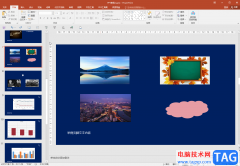 PPT中进行颜色提取的方法教程
PPT中进行颜色提取的方法教程
PowerPoint演示文稿是一款非常好用的幻灯片制作软件,很多小伙伴......

这里将针对 MERCURY 水晶的无线宽带路由器和有线宽带路由器产品,向大家介绍如何实现把路由器连接到外网和无线上网两个主要应用的设置过程。 在没有路由器之前,我们是通过电脑直接连接...

这里将针对 MERCURY 水晶的无线宽带路由器和有线宽带路由器产品,向大家介绍如何实现把路由器连接到外网和无线上网两个主要应用的设置过程。 在没有路由器之前,我们是通过电脑直接连接...

近期,一种宣称能够破解无线密码、偷偷连接到别人的无线路由器实现免费上网的蹭网卡在市场上炒得沸沸扬扬,卡王、卡皇、卡神层出不穷, 卖得火热,很多用户也经不住这种免费午餐的诱...
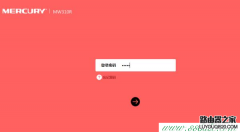
水星MW325R路由器上有无线网络密码和登录密码,不知道你是想要修改MW325R路由器上的无线wifi密码?还是需要修改MW325R路由器的登录密码?下面小编把如何修改水星MW325R路由器的wifi密码,以及修...

1、查看路由器背后的登录路由器的网址:一般为192.168.0.1或192.168.1.1,现在有的厂家设置为自己厂家的独有网址如TP-LINK的登录网址为:login.cn 水星的为:melogin.cn 2、手机连接要设置的路由器无线...

复位mercury路由器的方法:请按压RESET按钮5秒钟以上,当SYS指示灯快速闪烁时放开按钮,路由器将重启,重启完毕后路由器将成功恢复为出厂设置。 第一、硬件设备的连接设置 1、建立局域网连...

MW151RM3G是一款新一代的迷你3G无线路由器,兼容主流的3G制式CDMA2000(中国电信)、WCDMA(中国联通)、TD-SCDMA(中国移动)。通过使用该设备可以满足多人共享3G无线宽带的目的。 下面我们介绍...

这里将针对 MERCURY 水晶的无线宽带路由器和有线宽带路由器产品,向大家介绍如何实现把路由器连接到外网和无线上网两个主要应用的设置过程。 在没有路由器之前,我们是通过电脑直接连接...
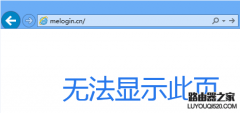
水星无线路由器作为一款使用率较高的无线产品,已经走进千家万户,由于很多用户不懂网络,所以遇到路由器设置问题也就无从着手,使用路由器过程中,经常需要登录管理界面。在浏览器地...

1.查看网络使用情况: 使用浏览器访问http:// 192.168.1.1 (一般默认是这个IP地址)打开水星路由器的web控制界面,点击左边菜单栏的 系统工具--流量统计,点击 开启流量统计,然后点击刷新查看当...

这里将针对 MERCURY 水晶的无线宽带路由器和有线宽带路由器产品,向大家介绍如何实现把路由器连接到外网和无线上网两个主要应用的设置过程。 在没有路由器之前,我们是通过电脑直接连接...

DoS(Denial of Service,拒绝服务)是一种利用大量的虚拟信息流耗尽目标主机的资源,目标主机被迫全力处理虚假信息流,从而使合法用户无法得到服务响应的网络攻击行为。在正常情况下,路由...
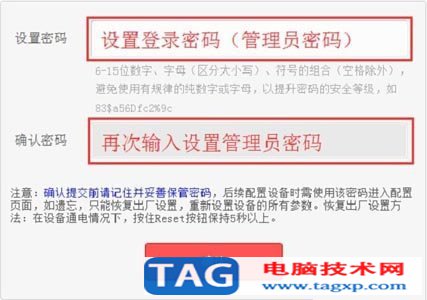
水星无线路由器登录地址网址及设置教程新款水星(MERCURY)无线路由器的登录地址是melogin.cn而非之前的192.168.1.1,也就是说只要用户在浏览器地址栏里输入melogin.cn,按回车键...
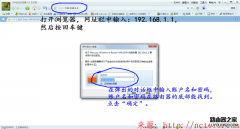
伴随着时代的进步,智能手机越来越普遍了。手机流量成了硬伤。流量消耗快,网速却不咋地。路由器的出现改变了这个残酷的状况。只要你的手机有WLAN功能,就可以用手机享受超快的网上冲...

水星MW150R专为满意小型企业、办公室和家庭办公室的无线上网需要而设计,它成果实用、机能优越、易于打点 下面我们就先容一下mercury无线路由器配置,文中以MW150R无线路由器为示例。假如路...